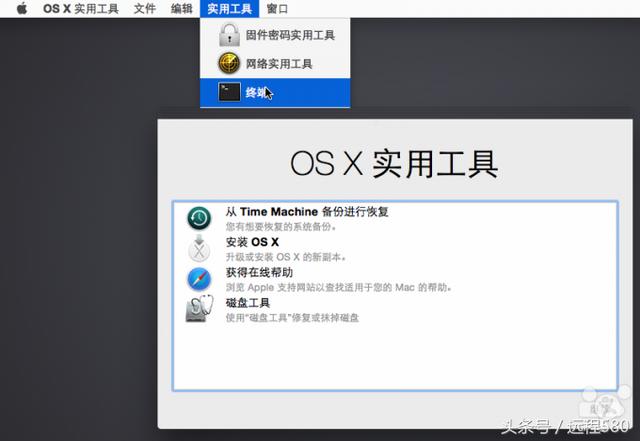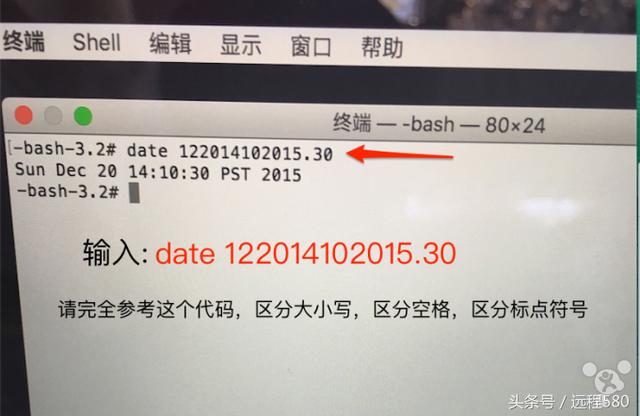苹果系统下的操作步骤
10.10.5及以下的操作界面
1.双击打开下载的镜像文件,验证不要跳过
2.打开磁盘工具,选中你的u盘-拖动-恢复
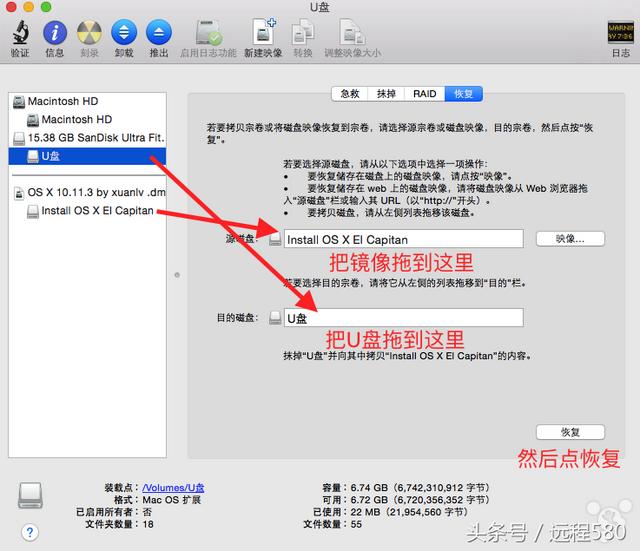
10.11/10.12的操作界面
1.双击打开下载的镜像文件,验证不要跳过
2.打开磁盘工具,选中你的u盘-编辑-恢复
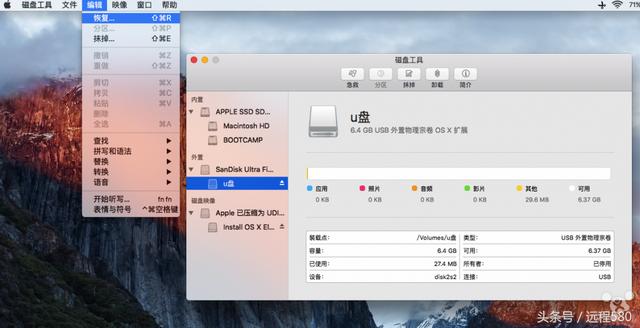
3.选中刚才打开的镜像-点恢复
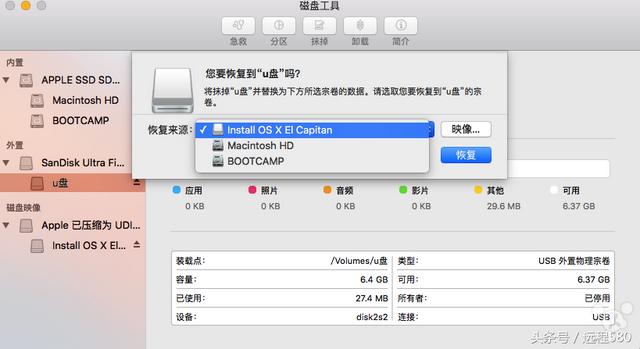
4.等待完成恢复
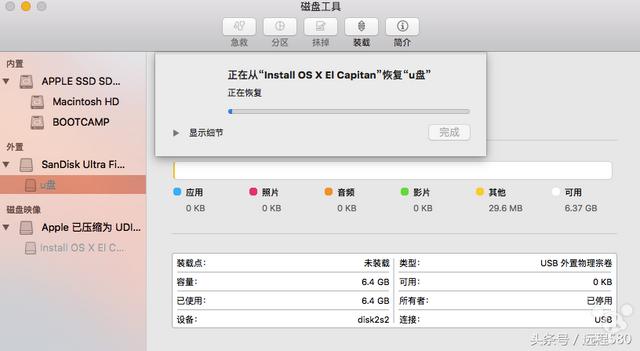
Windows下的操作步骤
在Windows下使用Transmac软件:
TransMac.zip (2.19 MB, 下载次数: 4840)
下载地址关注远程580,回复数字 26
以管理员身份运行TransMac:右键选择“以管理员身份运行”
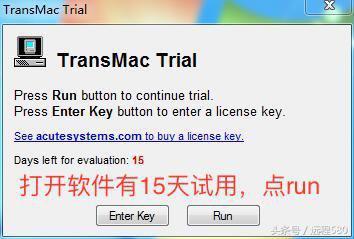
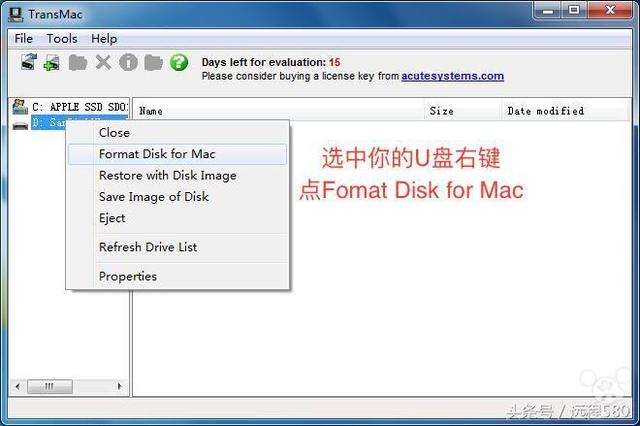
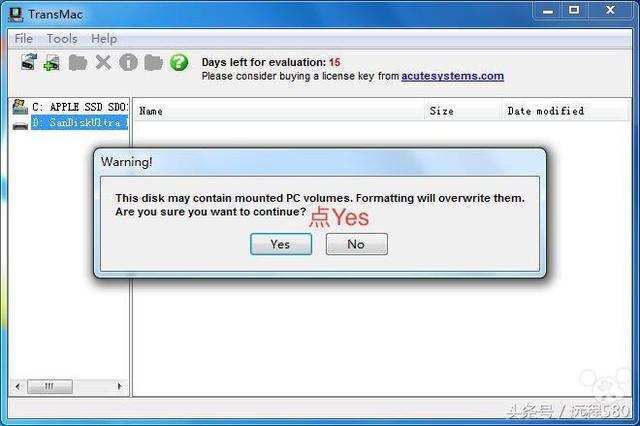
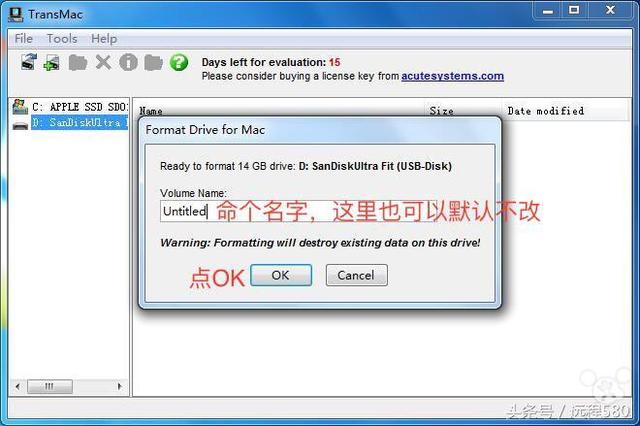
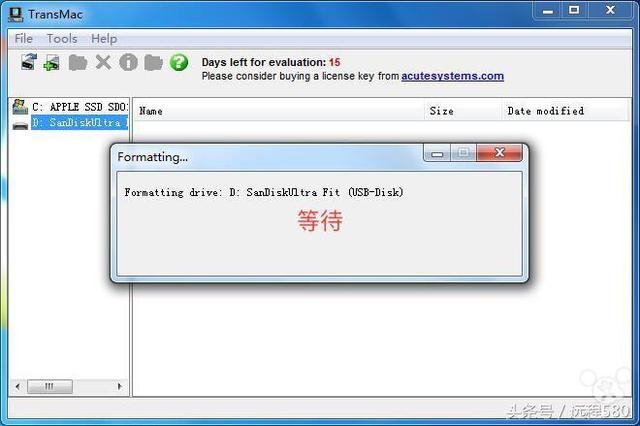
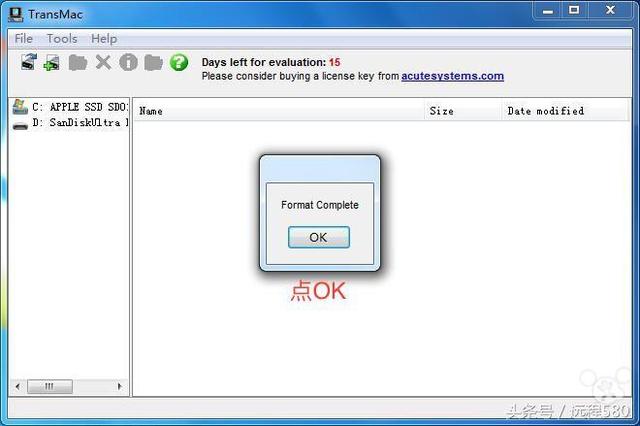

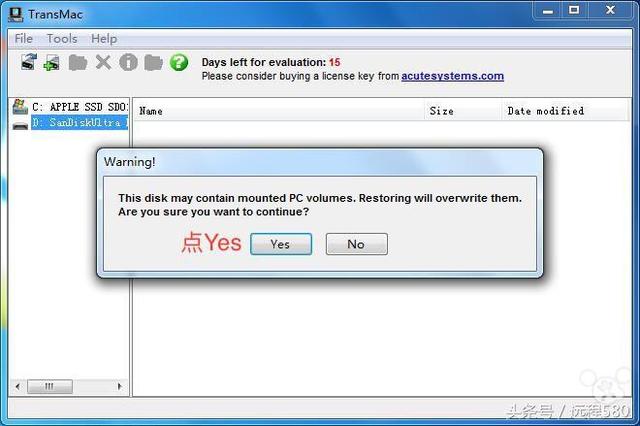
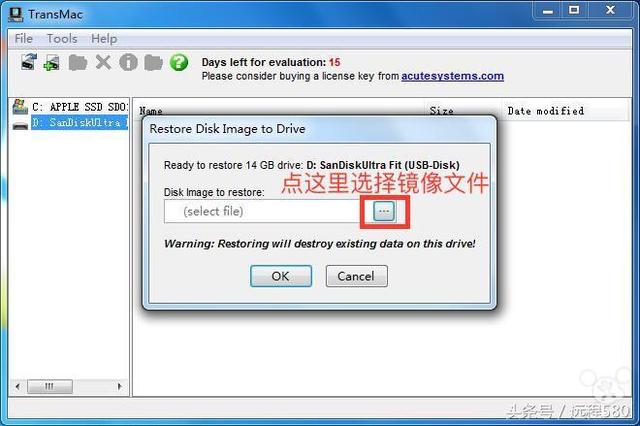
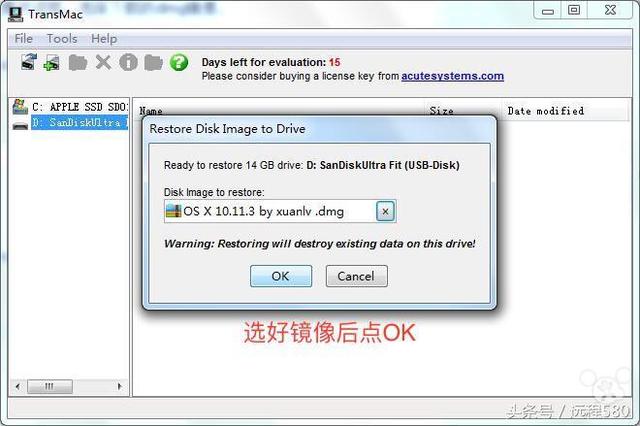
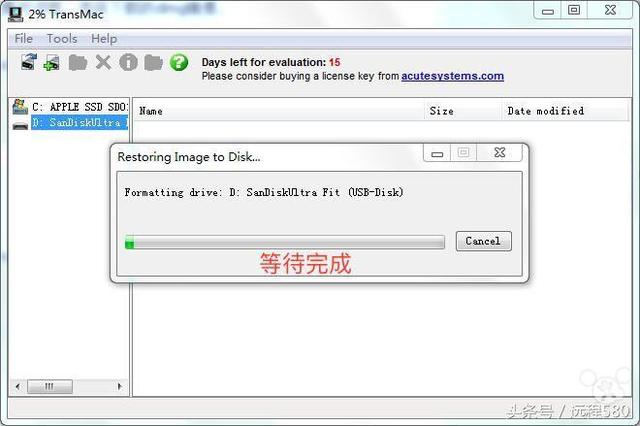

软件试用,请支持正版
如果出现不能验证的问题

打开终端,按下图设置